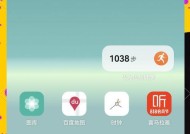解决文件共享无法访问的问题(解决文件共享访问受阻的有效方法)
- 家电知识
- 2024-08-09
- 34
- 更新:2024-07-27 10:34:19
在日常工作和生活中,我们经常需要与他人共享文件。然而,有时我们会遇到无法访问文件共享的问题。这不仅会耽误工作进度,还可能导致信息无法及时传递。本文将介绍一些解决文件共享无法访问问题的方法,帮助您迅速恢复文件共享功能。
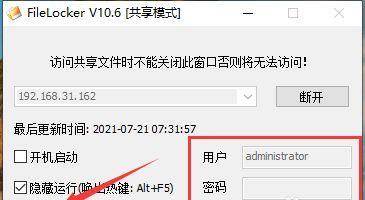
检查网络连接
确保您的设备与网络正常连接,可以通过尝试访问其他网站或使用其他网络设备来确认问题是否与网络连接有关。
检查共享文件路径
确认您输入的共享文件路径是否正确,错误的路径将导致无法访问文件共享。注意大小写、特殊字符等细节,尤其是在使用网络地址时。
检查访问权限设置
如果您无法访问某个特定文件夹或文件,可能是因为您没有足够的权限。确保您具有正确的访问权限,并与文件共享管理员联系以获取必要的权限。
检查防火墙设置
防火墙可能会阻止文件共享连接,因此请确保您的防火墙设置允许文件共享的通信。您可以在防火墙设置中添加相应的例外规则,以确保文件共享功能正常运行。
更新操作系统和软件
有时,文件共享问题可能是由于操作系统或相关软件的错误或漏洞引起的。定期检查并更新操作系统和相关软件,以确保您的设备具有最新的安全补丁和功能修复。
使用正确的文件共享协议
确保您使用的是适当的文件共享协议。根据您的需求和设备,选择合适的协议,例如SMB(ServerMessageBlock)或FTP(FileTransferProtocol)。
重启相关设备
有时,设备或服务可能出现临时故障,导致文件共享无法访问。尝试重启您的电脑、路由器和服务器等设备,以解决潜在的问题。
使用专业的文件共享工具
如果以上方法无效,您可以尝试使用专业的文件共享工具,如Dropbox、GoogleDrive或OneDrive等。这些工具提供稳定可靠的文件共享服务,并且具有更高的兼容性和易用性。
检查磁盘空间
确保您的设备拥有足够的磁盘空间来存储共享文件。如果磁盘空间不足,将无法访问或保存新的文件。
清除缓存和临时文件
临时文件和缓存可能会干扰文件共享功能。定期清理缓存和临时文件,以提高系统性能和文件共享的稳定性。
使用VPN连接
有时,文件共享无法访问可能是因为网络限制或区域限制。您可以尝试使用虚拟专用网络(VPN)连接来绕过这些限制,并访问受限制的文件共享。
排除硬件故障
如果所有其他方法都失败,那么问题可能与硬件故障有关。检查您的网络设备、服务器或存储设备等,确保它们正常工作并与其他设备兼容。
联系技术支持
如果您尝试了以上所有方法仍然无法解决问题,那么最好的选择是联系相关技术支持部门或服务提供商。他们可以提供进一步的帮助和解决方案。
保持系统安全
定期更新防病毒软件和杀毒软件,以保护您的系统免受恶意软件和网络攻击。确保您的文件共享环境始终安全可靠。
文件共享无法访问是一个常见的问题,可能由于多种原因引起。通过检查网络连接、路径、权限设置、防火墙设置、更新系统和软件、使用正确的协议等方法,可以解决这些问题。如果问题仍然存在,可以尝试使用专业的文件共享工具,或联系技术支持部门寻求帮助。保持系统安全并定期维护将有助于减少文件共享访问受阻的可能性。
通过以下方法轻松解决无法访问共享文件的困扰
在日常生活和工作中,我们经常会遇到需要共享文件的情况。然而,有时候我们可能会遇到无法访问共享文件的问题,这会给我们带来困扰。本文将介绍一些解决方法,帮助您轻松解决无法访问共享文件的困扰。
一、确认网络连接正常
确认您的网络连接正常。无论是通过有线连接还是无线连接,确保您的设备已正确连接到网络,并且网络连接没有出现任何故障。
二、检查共享文件夹权限
检查共享文件夹的权限设置。确保您拥有足够的权限来访问该文件夹。您可以右键点击文件夹,选择“属性”,然后在“共享”选项卡中检查权限设置。
三、检查网络共享设置
检查您的网络共享设置是否正确。您可以在控制面板的“网络和共享中心”中检查共享设置。确保文件和打印机共享已经启用,并且您的设备被授权共享。
四、尝试使用IP地址访问
如果您无法通过计算机名访问共享文件,可以尝试使用IP地址来访问。打开命令提示符,输入“ping[IP地址]”并按下回车键,确认您能够与该IP地址进行通信。
五、关闭防火墙或安全软件
有时候防火墙或安全软件可能会阻止您访问共享文件。尝试关闭防火墙或安全软件,并再次尝试访问共享文件。
六、重启路由器和设备
重启路由器和设备可能有助于解决无法访问共享文件的问题。将路由器和设备关机并等待几分钟,然后再次启动它们。
七、检查网络驱动程序
确保您的网络驱动程序已经正确安装并更新到最新版本。您可以在设备管理器中检查网络适配器的状态,并尝试更新驱动程序。
八、检查网络共享服务
确保网络共享服务正在运行。在服务管理器中,查找“Server”服务,并确保它正在运行。
九、重置网络设置
有时候重置网络设置可以解决无法访问共享文件的问题。在控制面板的“网络和共享中心”中,选择“更改适配器设置”,右键点击您的网络连接,选择“属性”,然后选择“重置”。
十、尝试使用其他设备访问
如果您的设备无法访问共享文件,尝试使用其他设备进行访问。如果其他设备可以正常访问,那么问题可能是与您的设备相关的。
十一、检查网络配置
检查您的网络配置是否正确。确保您的设备与同一网络中的其他设备处于相同的子网中,并且网关设置正确。
十二、使用文件共享工具
尝试使用专门的文件共享工具,如FTP、OneDrive等,来共享和访问文件。这些工具可能提供更稳定和可靠的文件共享服务。
十三、联系网络管理员
如果您仍然无法解决问题,建议联系您的网络管理员寻求帮助。他们可能会提供更专业的支持和解决方案。
十四、更新操作系统
确保您的操作系统已经更新到最新版本。有时候操作系统的更新可以修复与文件共享相关的问题。
十五、寻求专业技术支持
如果您尝试了以上所有方法仍然无法解决问题,建议寻求专业技术支持。专业人员可以根据具体情况为您提供针对性的解决方案。
无法访问共享文件可能是由多种原因引起的,如网络连接问题、权限设置错误、防火墙阻止等。通过检查网络连接、权限设置、共享设置,以及尝试其他方法,您可以解决这一问题,并享受到文件共享带来的便利。如果问题依然存在,请寻求专业技术支持,以获得更好的解决方案。